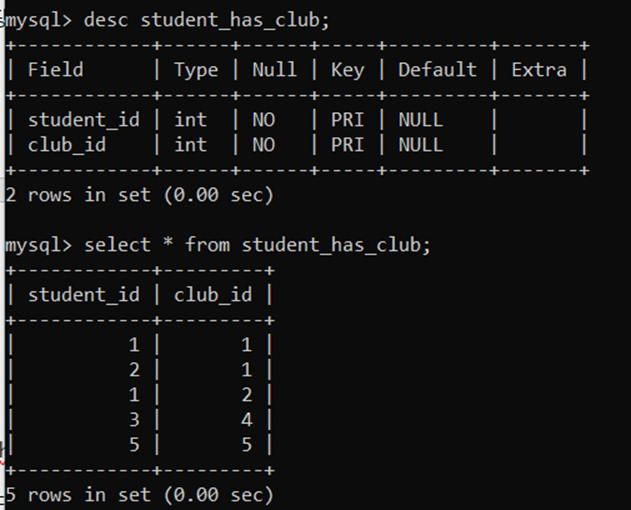이번 포스팅에서는 MySQL Workbench를 이용해 Inha Database를 구성해보도록 하겠습니다.
1. Table 생성하기
① MySQL Workbench를 실행하고 Local instance MySQL80을 선택한다.
- 비밀번호를 입력하여 로그인한다.
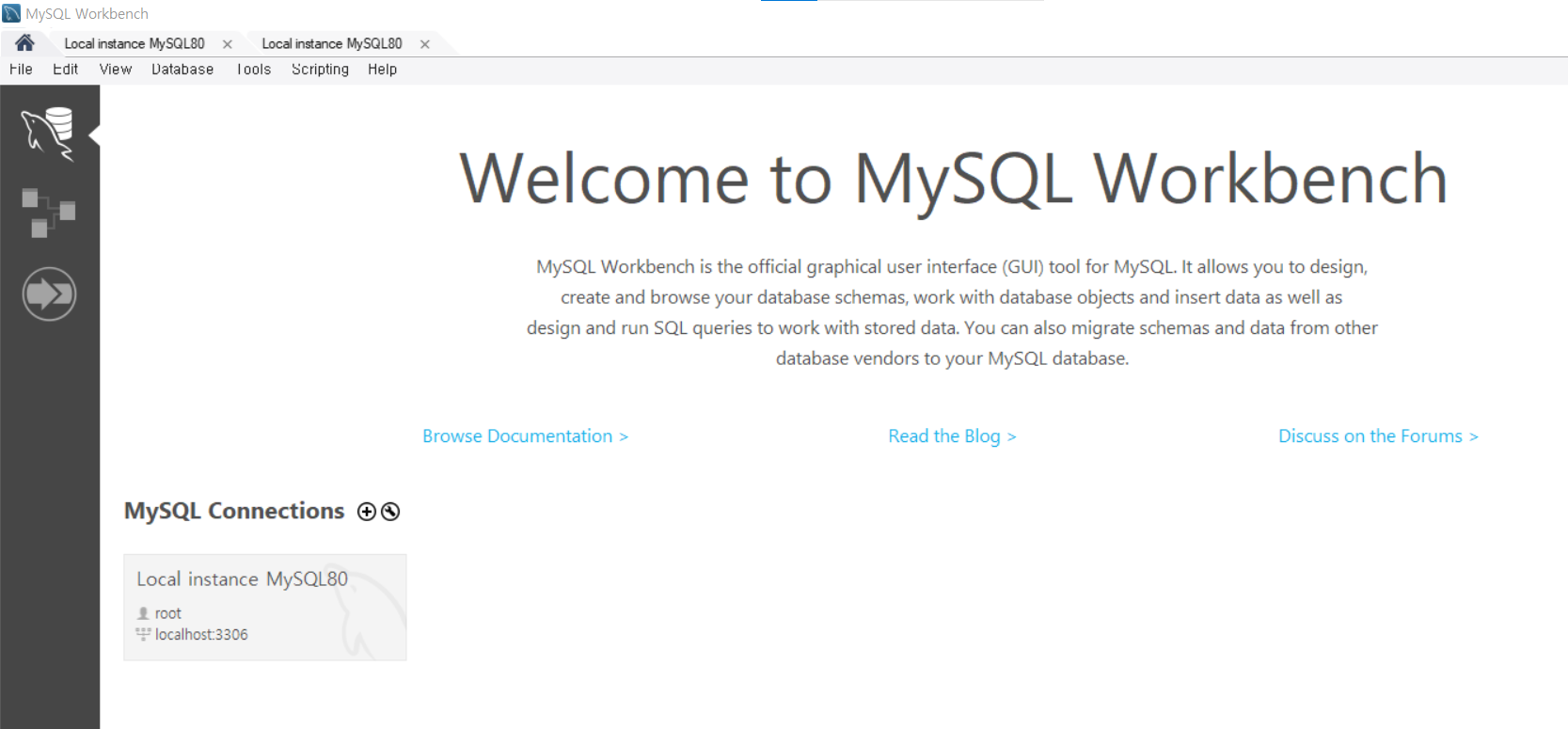
② File > New Model을 선택한다.
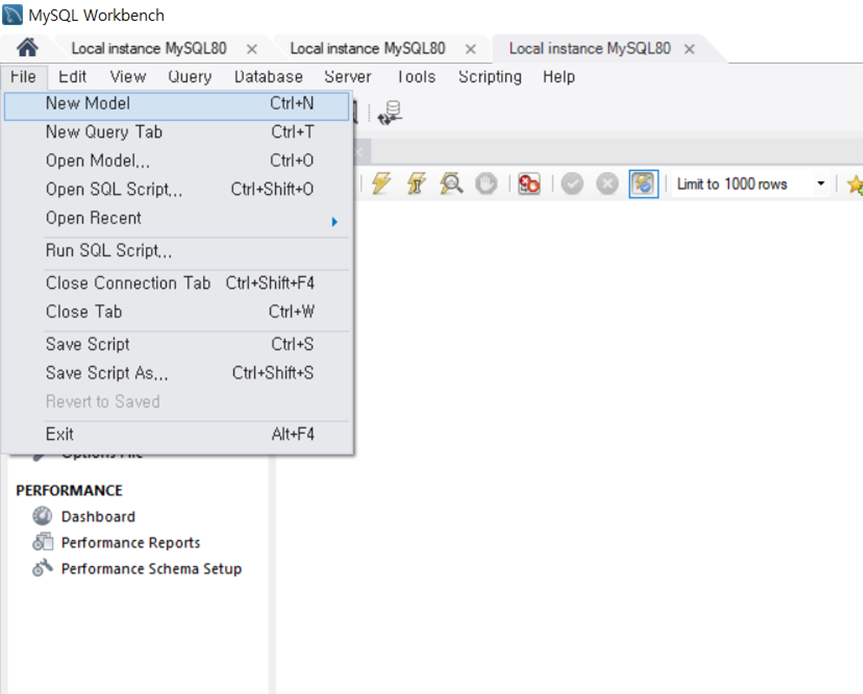
③ Edit Schema를 클릭한다.
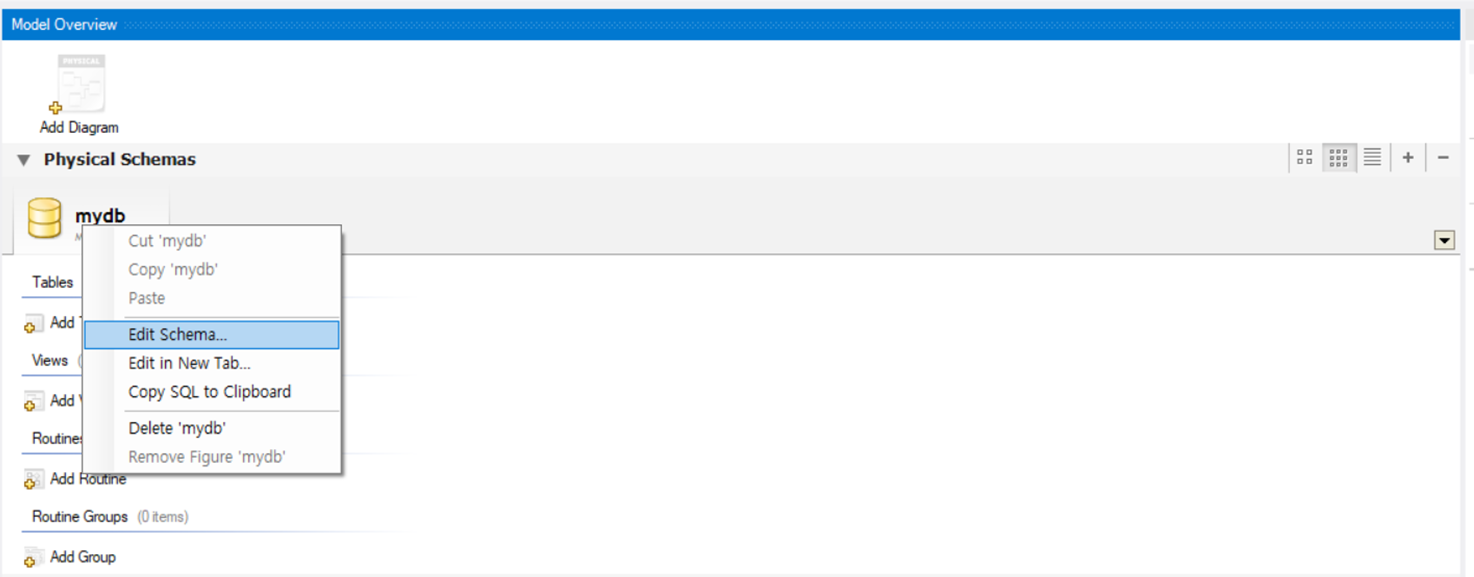
④ 이름을 week4로 설정한다.
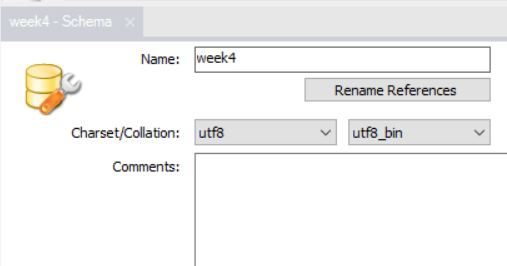
⑤ Add Diagram을 더블클릭하여 ERD를 생성할 수 있다.
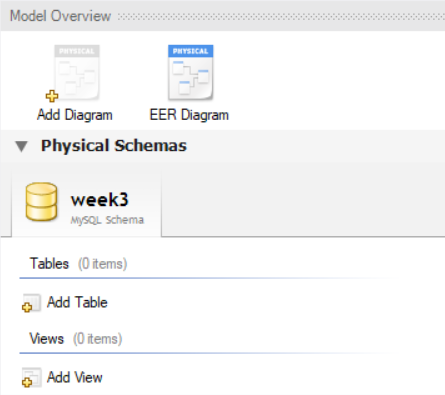
⑥ 테이블 아이콘을 클릭한 후 우측 도면에서 클릭으로 테이블을 배치할 수 있다.
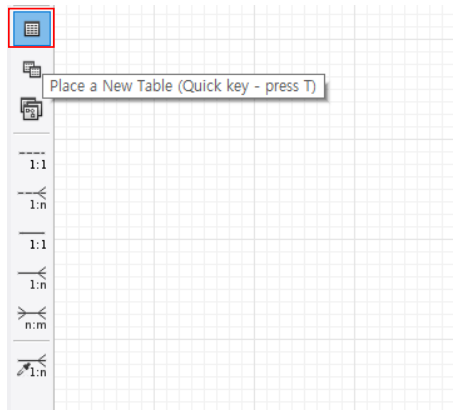
⑦ 생성된 테이블을 더블 클릭하여 테이블 명과 column을 설정할 수 있다.
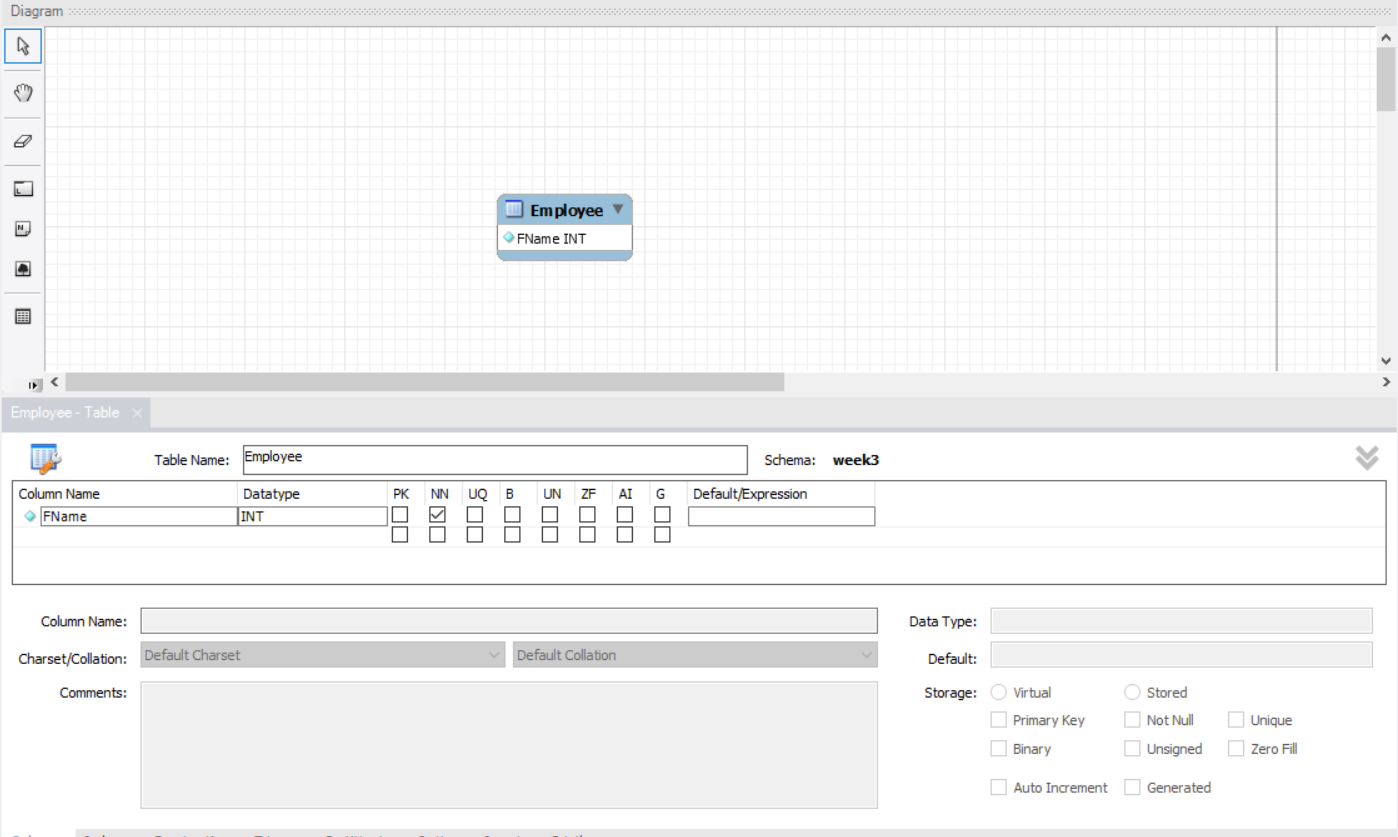
⑧ 아래의 표를 참고하여 Class, Student, Club(동아리), Room(강의실), Employee, Building, Department(학과) 테이블을 생성한다.
- Unique, Not-Null 등은 본인이 자유롭게 선택한다.
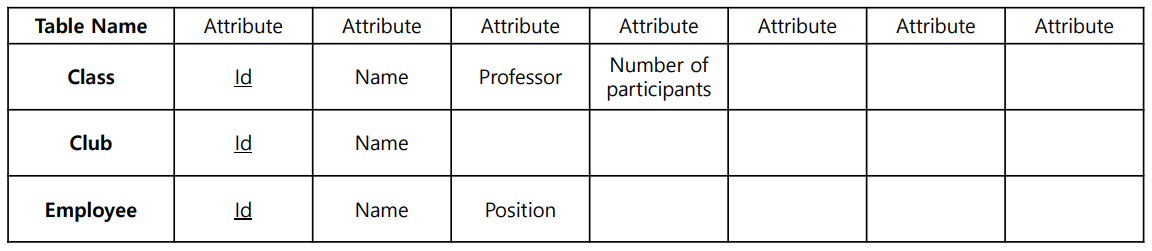
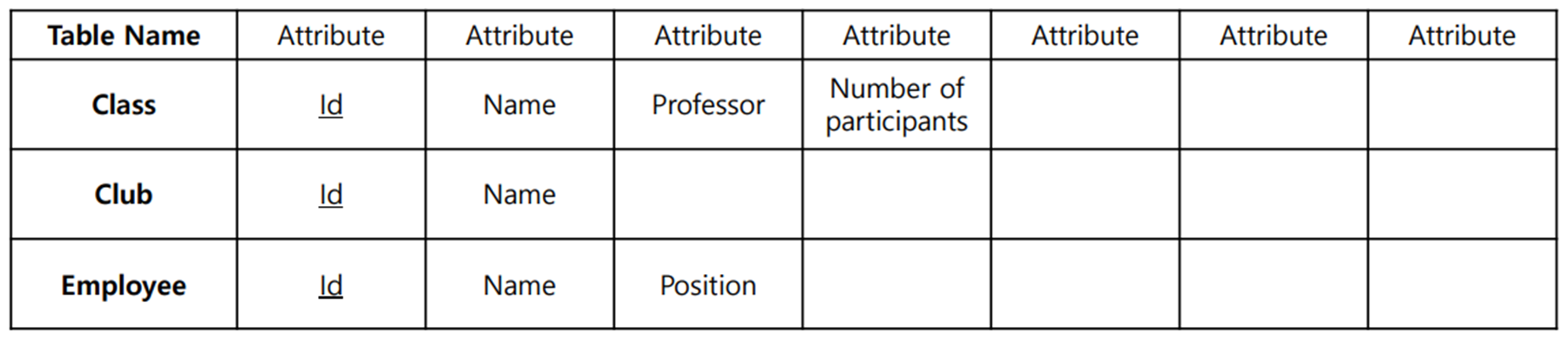
2. Relationship 연결하기
① 식별/비식별 관계, 일대일/일대다/다대다 관계를 고려하여 아래의 아이콘을 클릭한다.
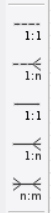
② 일대일인 경우는 순서 상관 없이 두 테이블을 연이어 클릭하면 된다. 일대다인 경우는 다에 해당하는 테이블을 먼저 선택해야 한다.
③ 완성된 ERD의 모습은 각자의 Design Choice에 따라 조금 다를 수 있다. 아래의 이미지는 참고만 하기로 하자.
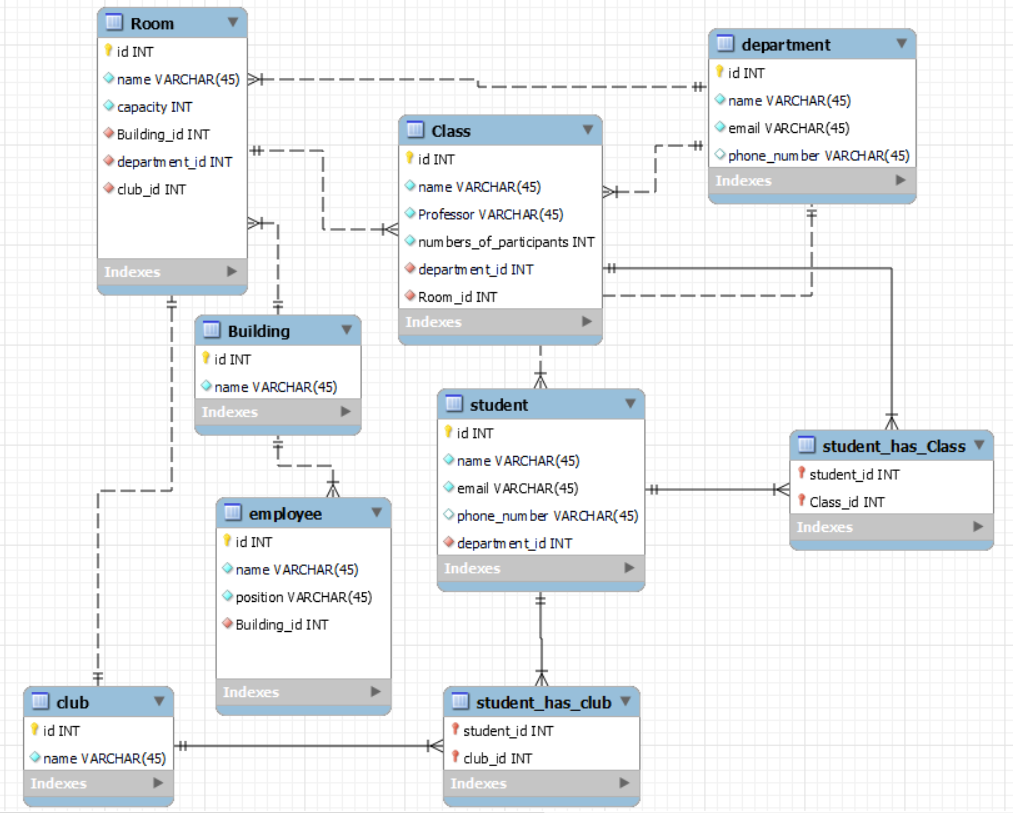
3. ERD를 데이터베이스로 변환하기
1) MySQL Workbench
① ERD가 완성되었다면, Database > Forward Engineer를 클릭한다.
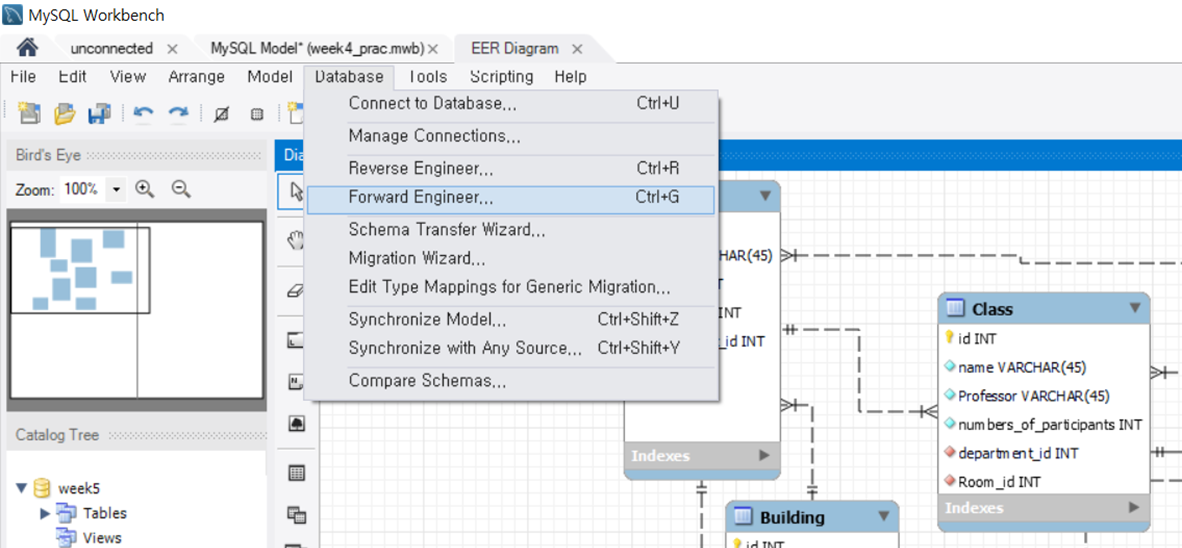
② Next 버튼을 클릭한다.
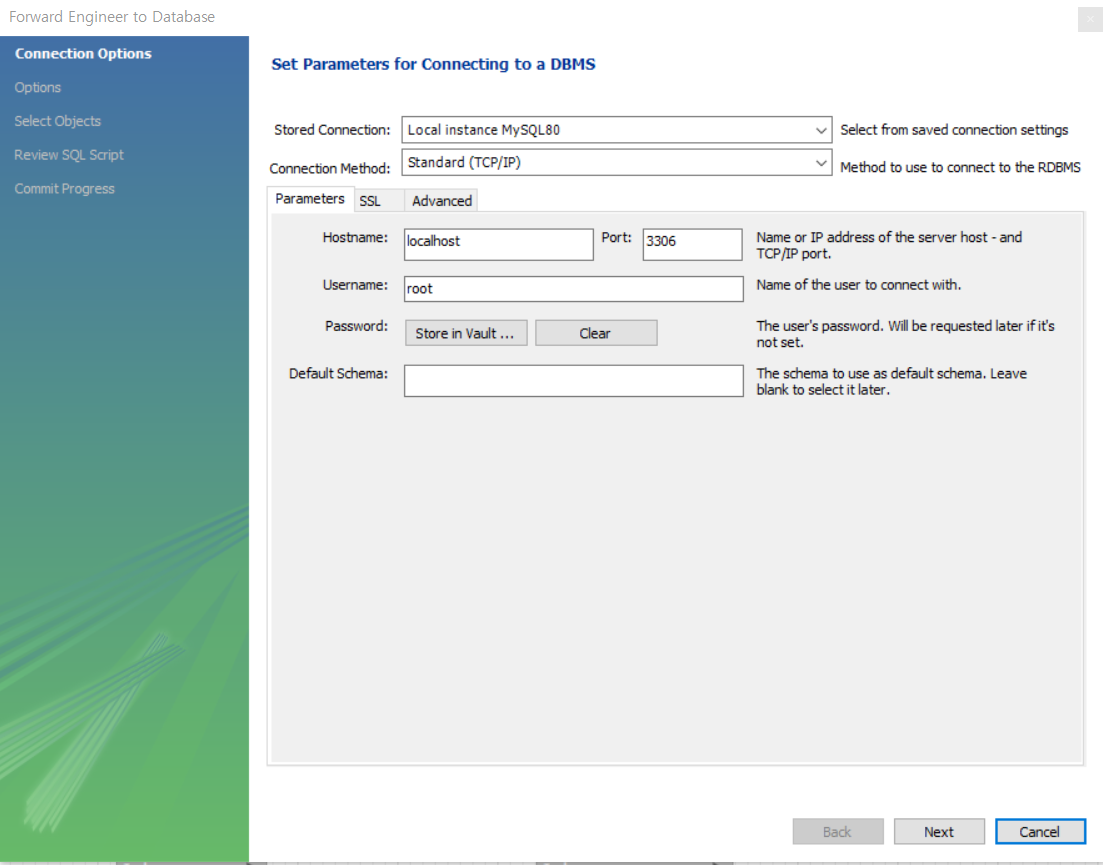
③ Next 버튼을 클릭한다.
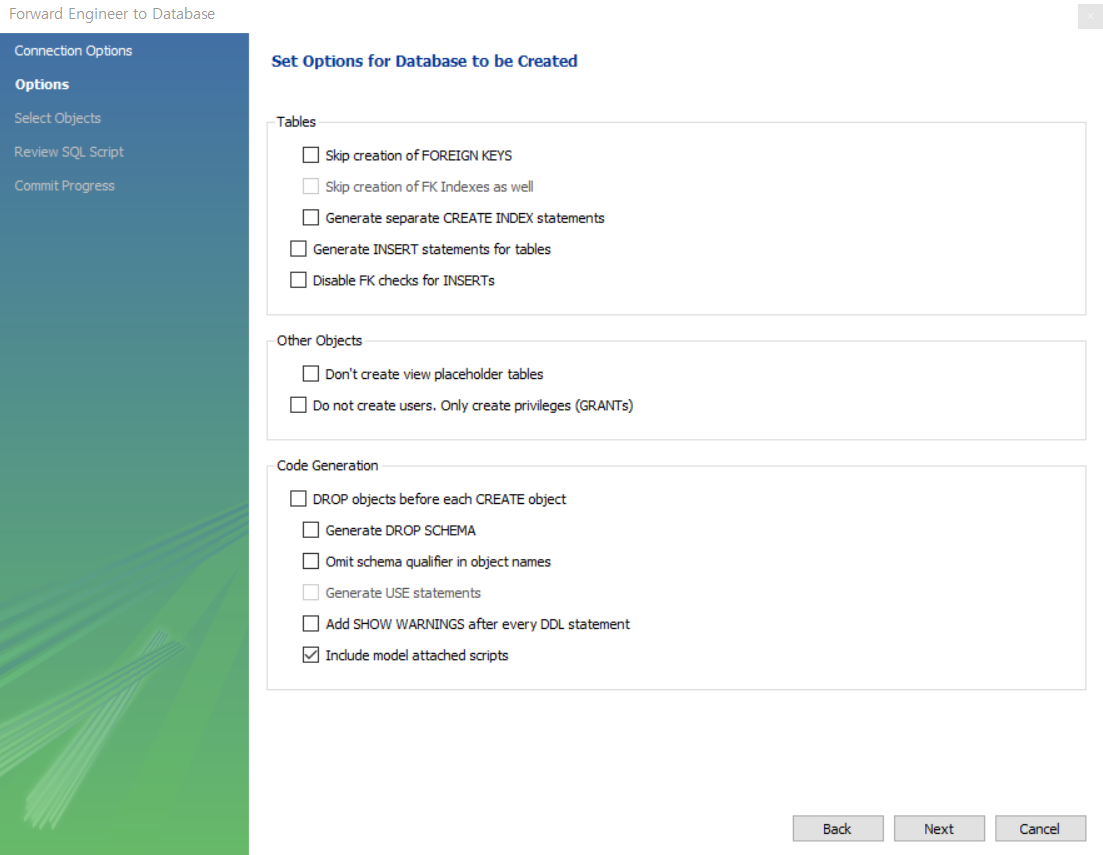
④ Password를 입력한 후 Next 버튼을 클릭한다.
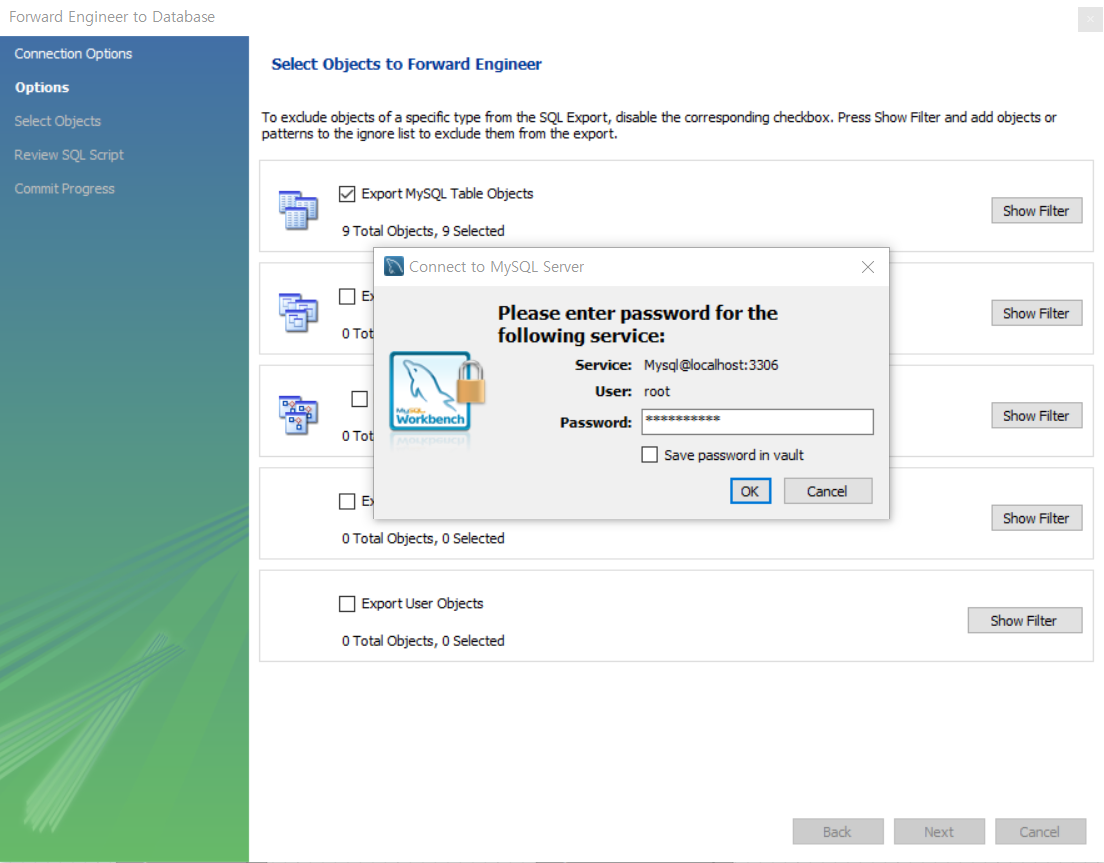
⑤ 데이터베이스 및 테이블을 생성하기 위한 Script 파일이 자동 생성된다. Next 버튼을 클릭한다.
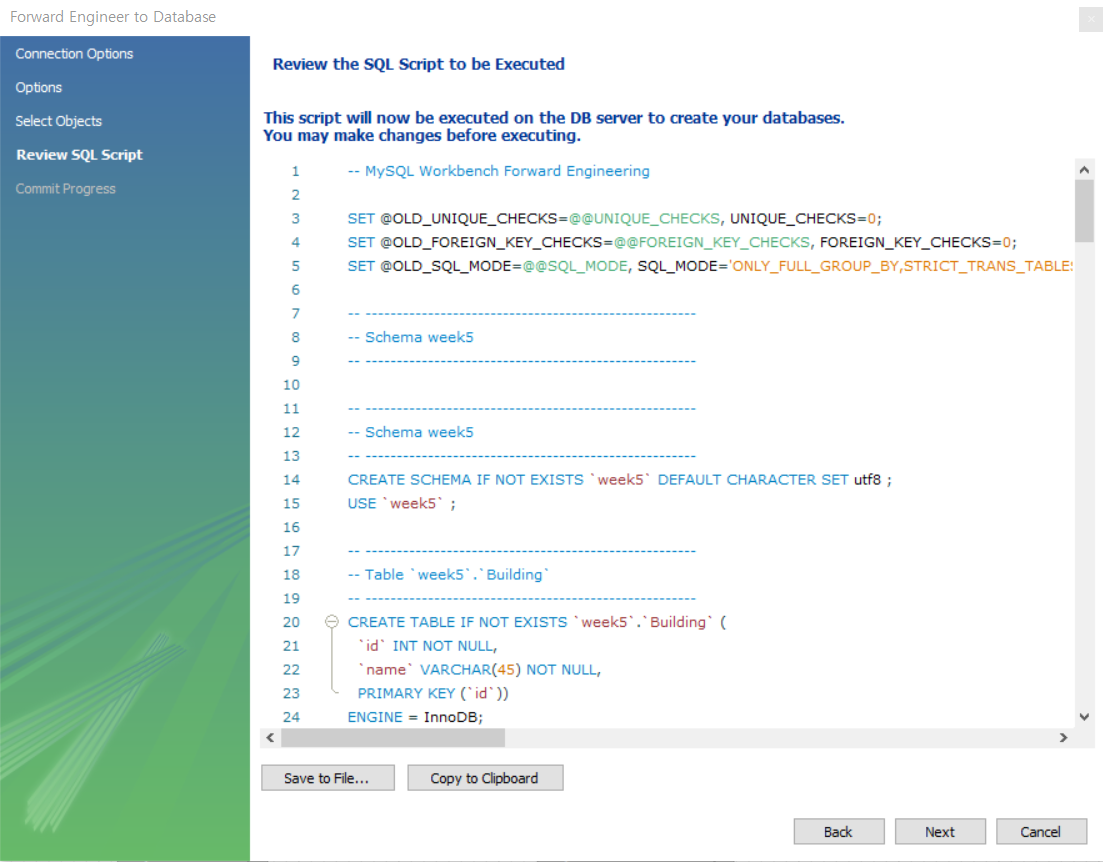
⑥ Close 버튼을 클릭하면 완료된다.
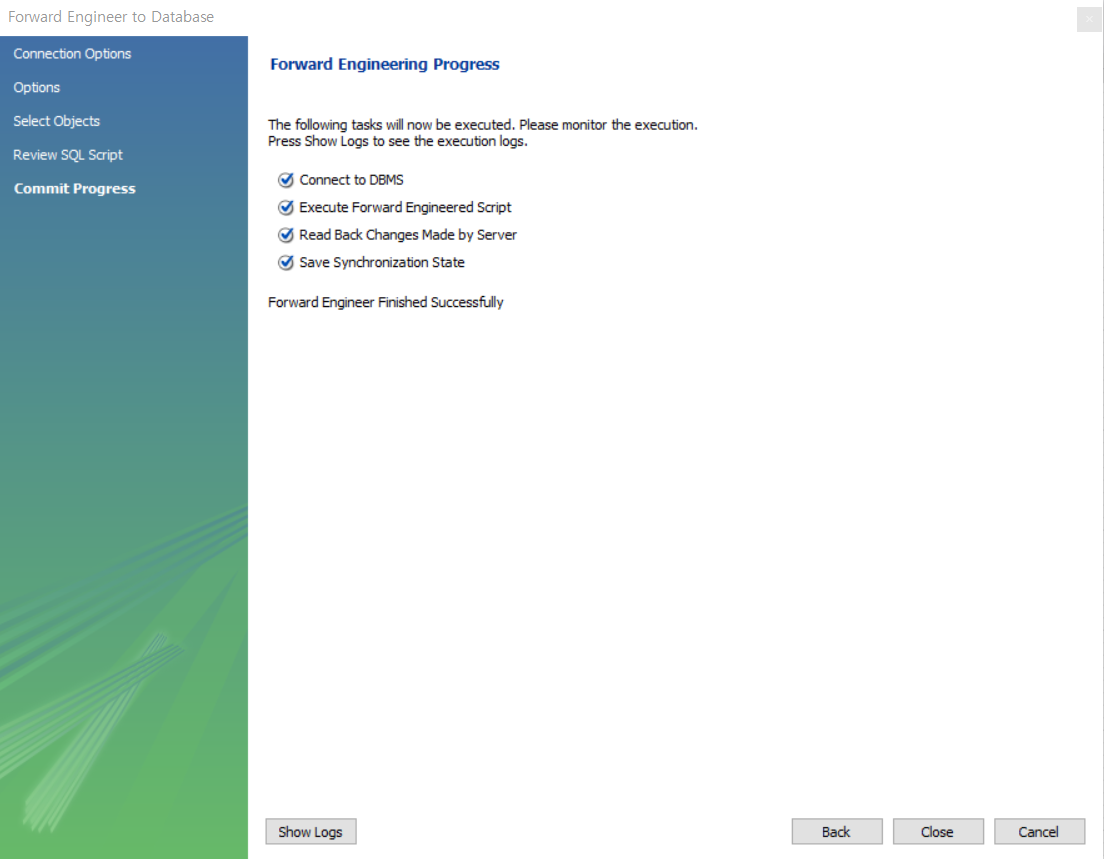
2) cmd
① 아래의 명령을 차례로 입력한다.
mysql -u root -p
// 비밀번호 입력
show databases; // 사용 가능한 데이터베이스 목록 출력
use week4 // 데이터베이스 목록 중 사용할 데이터베이스를 선택
show tables; // 사용 중인 데이터베이스의 테이블 목록 출력
desc employee; // 테이블 정보 확인② 본인이 설정한 제약 조건에 알맞게 각 테이블에 insert 쿼리를 이용해 아이템을 추가해보기 바란다.
- Building 테이블
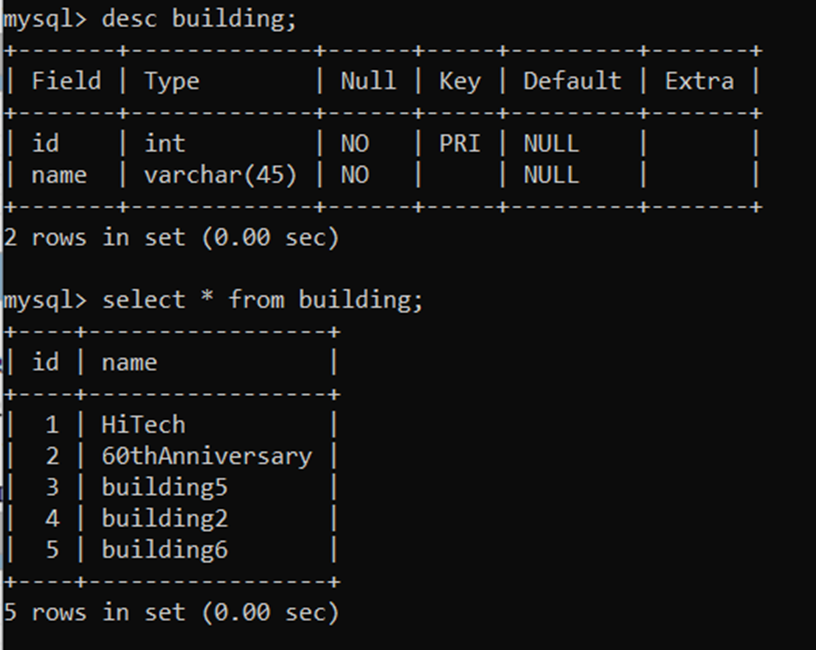
- Department 테이블
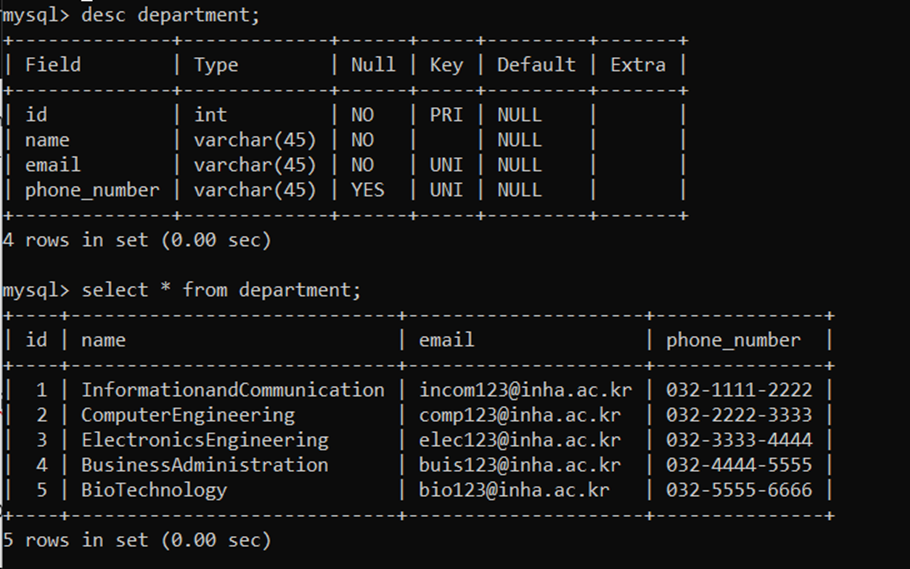
- Student 테이블
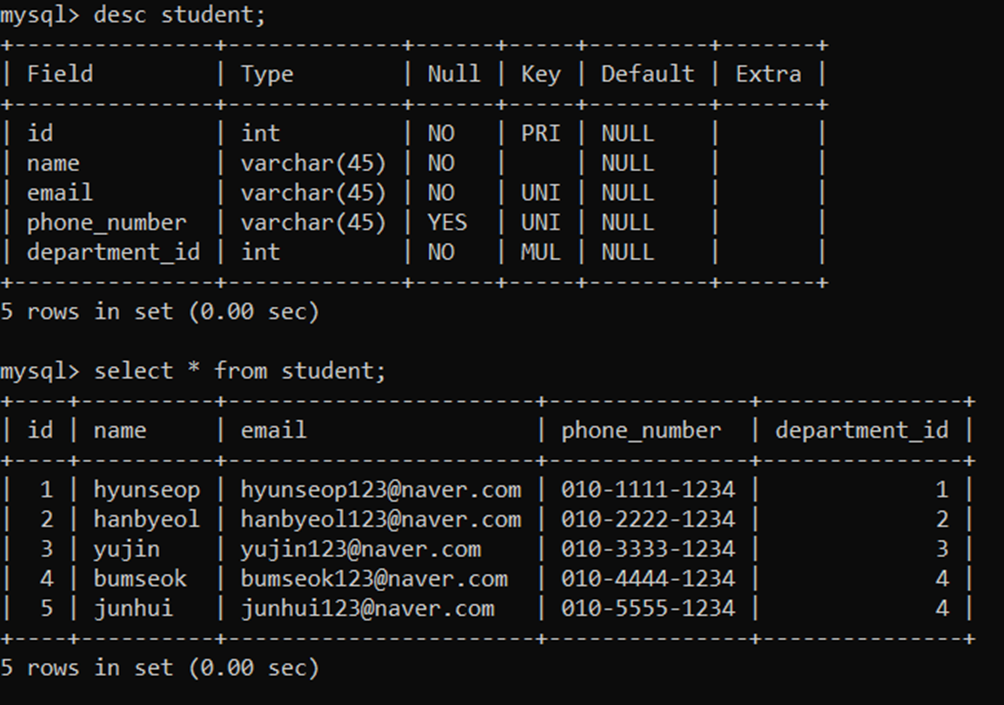
- Club 테이블
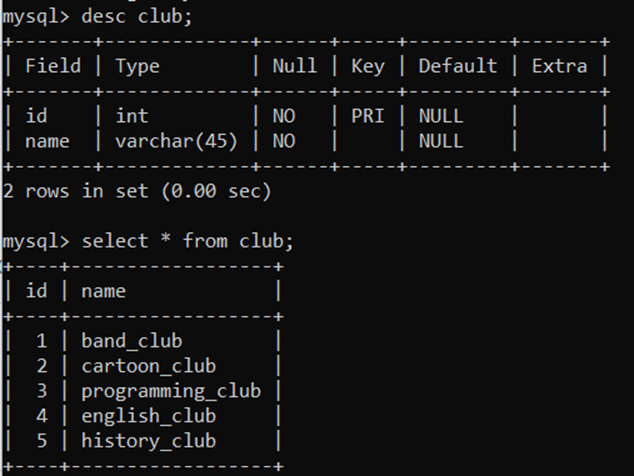
- Room 테이블
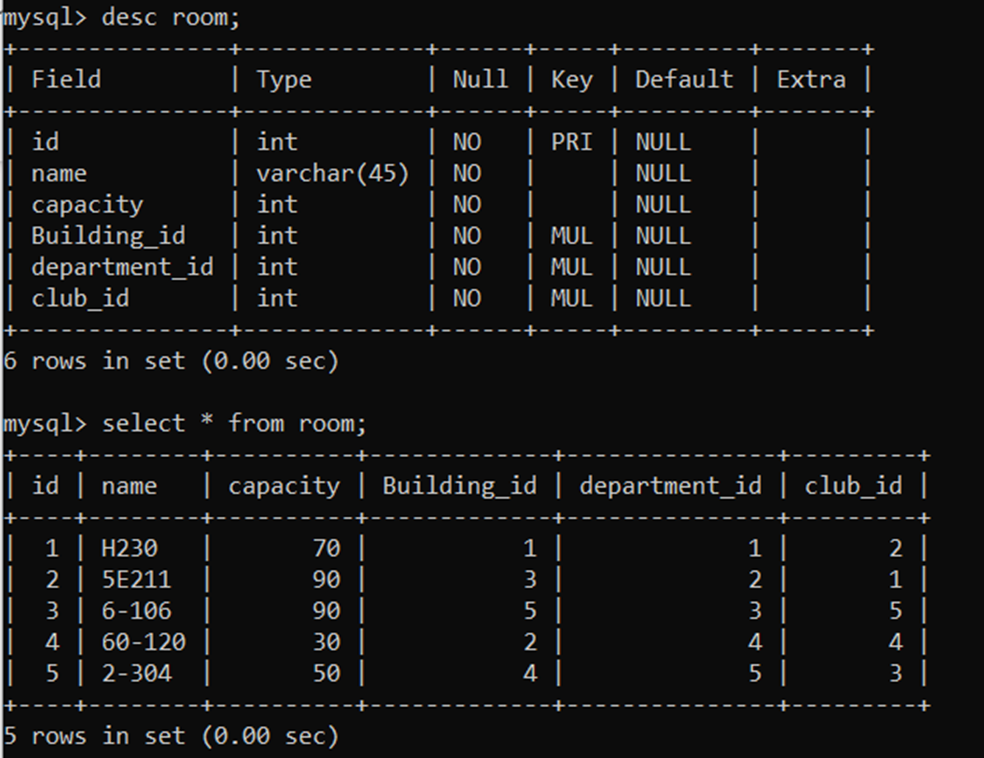
- Class 테이블
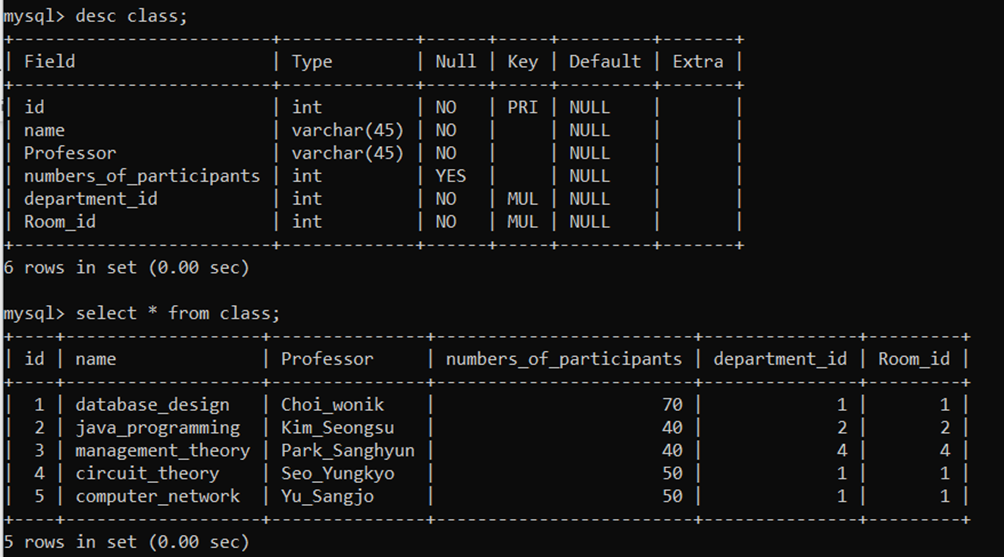
- Employee 테이블
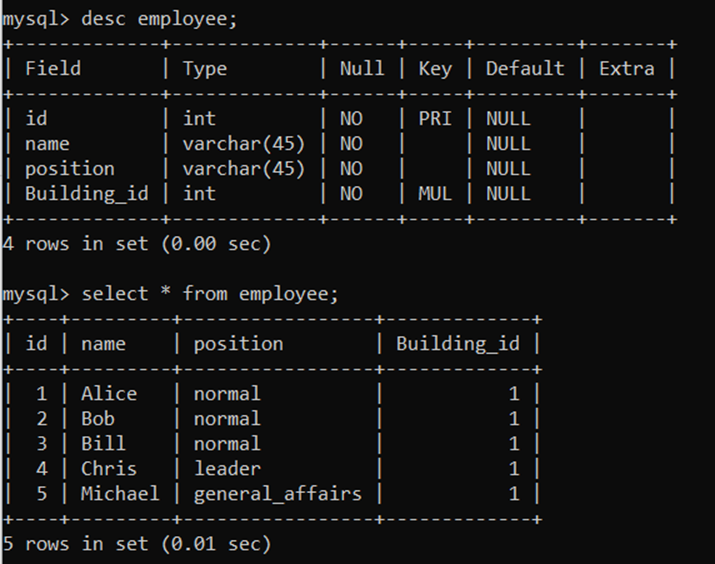
- Student_has_class 테이블
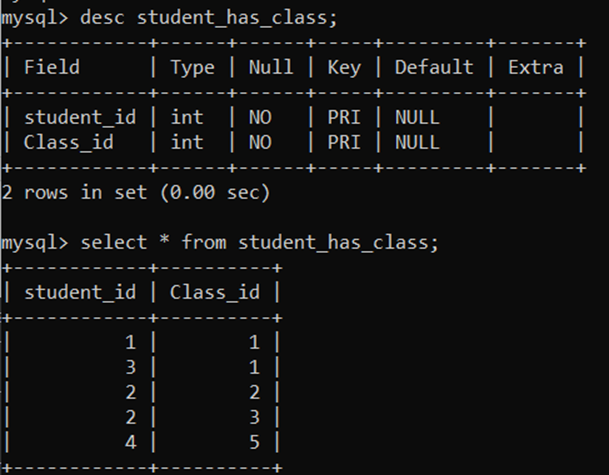
- Student_has_club 테이블